Canon HV10 User Manual
Browse online or download User Manual for Camcorders Canon HV10. Canon HV10 Manuel utilisateur
- Page / 101
- Table of contents
- BOOKMARKS




- Manuel d’instruction 1
- Bedienungsanleitung 1
- Manuale di istruzioni 1
- 1.080 lignes 4
- Table des matières 5
- Fonctions de montage 6
- Connexions extérieures 6
- Informations additionnelles 7
- À propos du sélecteur 8
- * Europe uniquement 10
- Vue arrière 12
- Vue de dessus 12
- Vue de dessous 12
- Télécommande sans fil WL-D87 13
- Affichages sur l’écran 14
- Introduction 15
- Lecture de séquences vidéo 16
- Affichage des photos 16
- Mise en route 17
- Préparatifs 17
- 2 Débranchez le cordon 18
- OPEN/EJECT 19
- Préparation du caméscope 20
- La télécommande sans fil 20
- Ajustement de l’écran LCD 21
- Utilisation des menus 22
- Changement de la langue 23
- 1 Appuyez sur 24
- Marche/Arrêt 25
- 3 Appuyez à mi-course sur 26
- 4 Appuyez à fond sur 26
- Lecture de séquence vidéo 27
- Lecture 28
- END SEARCH 29
- Affichage des photos 30
- Lecture 31
- Fonctions de base 31
- Listes des options de menu 32
- Listes des options de menu 33
- Fonctions avancées 33
- CONF ENR/ENTREE 33
- OPERATION CARTE 35
- CONF LECT/SORTIE 36
- CONF AFFICHAGE 37
- Options de menu FUNC 39
- Programmes d’enregistrement 42
- 2 Sélectionnez ( ) la valeur 43
- Scène spéciale : programmes 44
- 1 Ajustez le zoom 46
- 2 Appuyez sur 46
- 2 Maintenez appuyé pendant 47
- 2 Appuyez sur pour 48
- 2 Ajustez ( ) chaque réglage 49
- 3 Appuyez sur pour 49
- Valeur par défaut 50
- Capture d’une photo pendant 51
- 1 Appuyez sur à 52
- 2 Appuyez sur à mi-course 52
- 3 Appuyez sur à fond et 52
- 3 Appuyez à fond sur 52
- 2 Appuyez sur , d’abord 54
- 1 Appuyez sur pour 56
- D.EFFECTS 57
- Effacement de photos 58
- Protection des photos 58
- Diagrammes de connexion 60
- 1 Branchez le caméscope au 62
- Connexion 63
- Enregistrement 63
- Doublage vidéo numérique 65
- 1 Réglez [AV DV] sur [ ON] 66
- Connexion à un ordinateur 68
- Câble USB (fourni) 68
- 4 broches 68
- 6 broches 68
- 1 Démarrez l’ordinateur 69
- 3 Branchez le caméscope sur 69
- 3 Connectez la caméscope à 70
- 3 Appuyez sur 71
- 4 Appuyez sur ou pour 71
- Ordres de transfert 72
- 1 Appuyez sur ou pour 73
- 2 Appuyez sur (impression/ 73
- Connexion à une imprimante 74
- 3 Sélectionnez ( ) l’option 75
- Ordres d’impression 76
- 1 Branchez le caméscope sur 77
- En cas de problème 78
- Enregistrement/lecture 78
- Problème Solution 81
- Liste des messages 82
- Précautions de manipulation 85
- Couvre-prises attaché 86
- Batterie chargée 86
- Batterie déchargée 86
- Carte mémoire 87
- Pile bouton au lithium 87
- Maintenance/Divers 88
- CONDENSATION 89
- Informations générales 91
- Accessoires en option 92
- Caractéristiques 95
- Informations générales 100
Summary of Contents
Caméscope HDVManuel d’instructionHDV-CamcorderBedienungsanleitungVideocamera HDVManuale di istruzioniMiniDigitalVideoCassetteFRANÇAIS DEUTSCH ITALIANO
10Faites connaissance avec le caméscope Faites connaissan ce avec le camésc ope* Europe uniquement.** Inclut la version électronique du manuel d’instr
100Informations générales Vitesse d’obturation lente automatique . . . . . . . . . . . . . . . . . . . . 32Vitesse du zoom . . . . . . . . . . . . .
Caméscope HDVManuel d’instructionHDV-CamcorderBedienungsanleitungVideocamera HDVManuale di istruzioniMiniDigitalVideoCassetteFRANÇAIS DEUTSCH ITALIANO
11 Faites connaissance avec le caméscopeIntroductionFLes noms des touches et des commutateurs sont indiqués dans une “bouton” (par exemple, ).Guide de
Faites connaissance avec le caméscope 12Les noms des touches et des commutateurs sont indiqués dans une “bouton” (par exemple, ).Vue arrièreVue de des
13 Faites connaissance avec le caméscopeIntroductionFTélécommande sans fil WL-D87WIRELESS CONTROLLER WL-D87START/ STOPPHOTOZOOMCARDDATE SEARCHREWPLAYF
14Faites connaissance avec le caméscope Affichages sur l’écran Enregistrement de séquences vidéoProgramme d’enregistrement ( 42)Balance des blancs ( 4
Faites connaissance avec le caméscope15IntroductionF Rappel d’enregistrementLe caméscope compte de 1 à 10 secondes quand vous démarrez l’enregistreme
16Faites connaissance avec le caméscope Lecture de séquences vidéoFonctionnement de la bandeCode temporel (heures : minutes : secondes : images)Band
Mise en routePréparatifsF17PréparatifsMise en routeCharge de la batterie d’alimentationLe caméscope peut être alimenté par une batterie ou directemen
Mise en route 184 Branchez le cordon d’alimentation sur une prise de courant.5 Connectez l’adaptateur secteur compact à la prise DC IN du caméscope.•
Mise en routePréparatifsF191 Faites glisser complètement dans le sens de la flèche et ouvrez le couvercle du logement de la cassette.Le logement de
2 IntroductionConsignes relatives à l’utilisationAVERTISSEMENT :AFIN D’ÉVITER TOUT RISQUE D’ÉLECTROCUTION, NE PAS ENLEVER LE COUVERCLE (NI L’ARRIÈRE).
Mise en route 20Préparation du caméscope1 Mettez le caméscope sous tension.Le couvercle d’objectif s’ouvre automatiquement.2 Réglez le viseur.Gardez l
Mise en routePréparatifsF21Ajustement de l’écran LCDRotation de l’écran LCDOuvrez l’écran LCD de 90 degrés.Vous pouvez tourner l’afficheur de 90 degr
Utilisation des menus 22Utilisation des menusBeaucoup de fonctions du caméscope peuvent être sélectionnées à partir des menus qui apparaissent quand v
Premiers réglagesPréparatifsF23Premiers réglagesChangement de la langueOptions Valeur par défaut1 Appuyez sur .2 Sélectionnez ( ) [CONF AFFICH/] et
Premiers réglages 24Réglage de la date et de l’heure1 Appuyez sur .2 Sélectionnez ( ) [CONF DATE/HEURE] et appuyez sur .3 Sélectionnez ( ) [DATE/HEU
EnregistrementFonctions de base25FFonctions de baseEnregistrementEnregistrement de séquences vidéo1 Maintenez le bouton de verrouillage enfoncé et pl
Enregistrement 26 Lors de l’utilisation d’un trépied : ne laissez pas le viseur exposé à la lumière directe du soleil car cela pourrait le faire fond
LectureFonctions de base27FZoom optique 10xDéplacez le levier de zoom vers W pour faire un zoom arrière (grand-angle). Déplacez-le vers T pour faire
Lecture 28MODES DE LECTURE SPÉCIALEUtilisez les touches de la télécommande pour accéder aux lectures spéciales. Aucun son ne sort pendant la lecture s
LectureFonctions de base29FNOTESS’il y a des sections vierges entre les enregistrements, il est possible que le réglage du zéro ne fonctionne pas cor
Introduction3FUnion européenne (et EEE) uniquement.Ce symbole indique que, conformément à la directive DEEE (2002/96/CE) et à la réglementation de vot
Lecture 30Affichage des photos1 Maintenez le bouton de verrouillage enfoncé et placez le commutateur POWER sur PLAY.2 Déplacez le commutateur / sur
LectureFonctions de base31FAgrandissement de l’image de lectureDurant la lecture, les vidéos et les photos peuvent être agrandies jusqu’à 5 fois. Vou
Listes des options de menu 32Fonctions avancéesListes des options de menuLes éléments de menu non disponibles s’affichent en noir à l’écran. Pour savo
Listes des options de menuFonctions avancées33F Avec l’option [ INSTANT AF], la mise au point est rapidement ajustée à un nouveau sujet. Il s’agit
Listes des options de menu 34 Lecture d’un enregistrement pour écran large : les téléviseurs compatibles avec le système vidéo ID-1 changent leur rég
Listes des options de menuFonctions avancées35F Si vous appuyez sur pendant que vous affichez une photo, elle reste affichée. Appuyez à mi-course
Listes des options de menu 36Configura tion de la lecture/s ortie vidéo (lectu re standard, sortie vidéo composants, s ortie DV, etc.)CONF LECT/SORTI
Listes des options de menuFonctions avancées37F[ 576i] : pour utiliser la spécification 576i (téléviseur standard)[ 1080i/576i] : pour utiliser la
Listes des options de menu 38[ OFF], [ ZEBRE(70%)], [ ZEBRE(100%)], [ RELEVEMENT]Vous pouvez utiliser les fonctions d’assistance pour vous assurer q
Listes des options de menuFonctions avancées39FConfiguration du système (bip, etc.)CONF SYSTEME[ON], [ ARRET ]permet au caméscope d’être commandées a
4 Profitez de la vidéo haute définitionConservez vos souvenirs les plus précieux, que ce soit un paysage d’une beauté indescriptible ou des moments in
Listes des options de menu 40Commutateur de mode : [ EVALUATIVE], [ PONDERE CENTRALE], [ SPOT]Commutateur de mode : [AUTO], [ LUMIERE NATURELLE], [ OM
Listes des options de menuFonctions avancées41FEnregistrements réalisés en [ HDV] :[LW SUPER FIN/1920x1080], [LW FIN/1920x1080], [LW NORMAL/1920x108
Programmes d’enregistrement 42Programmes d’enregistreme ntUtilisation des programmes d’enregistrementAutoLe caméscope effectue la mise au point, l’exp
Programmes d’enregistrementFonctions avancées43F Enregistrement flexible : modification de l’ouverture et de la vitesse d’obturationUtilisez le progr
Programmes d’enregistrement 44NOTES Ne changez pas la position du commutateur de mode pendant un enregistrement car la luminosité de l’image peut cha
Ajustement de l’image : exposition, mise au point et couleurFonctions avancées45FAjustement de l’image : exposition, mise au point et couleurAjusteme
Ajustement de l’image : exposition, mise au point et couleur 46Modes de mise au point automatiqueVous pouvez changer le mode de sélection du cadre AF
Ajustement de l’image : exposition, mise au point et couleurFonctions avancées47FNOTESLe caméscope retourne automatiquement en autofocus si vous régl
Ajustement de l’image : exposition, mise au point et couleur 48À VERIFIERCommutateur de mode : Options Valeur par défaut* En sélectionnant [ REGLAGE]
Ajustement de l’image : exposition, mise au point et couleurFonctions avancées49F- sous certains éclairages à lampe au mercure et de type fluorescent
5IntroductionFIntroductionProfitez de la vidéo haute définition...4À propos de ce manuel
Options d’enregistrement des photos 50Options d ’enregistrement des photosSélection de la taille et la qualité des photosLes photos sont enregistrées
Options d’enregistrement des photosFonctions avancées51FCapture d’une photo pendant l’enregistrement d’une séquence vidéoEn enregistrant une séquence
Options d’enregistrement des photos 52Prise de vue en rafale et bracketing de l’expositionSaisissez chaque instant d’un enfant qui court ou d’un autre
Autres fonctionsFonctions avancées53FAutres fonctionsAffichages sur l’écran Le caméscope conserve un code de données contenant la date et l’heure d’
Autres fonctions 54Le côté droit de l’histogramme représente les parties lumineuses et le côté gauche représente les parties sombres. Une photo dont l
Autres fonctionsFonctions avancées55F Le mode de flash ne peut être modifié une fois que vous avez appuyé sur pour ajuster manuellement l’expositi
Autres fonctions 56NOTESUne fois que le compte à rebours a commencé vous pouvez aussi appuyer sur (lors de l’enregistrement d’une séquence vidéo) ou
Autres fonctionsFonctions avancées57FPOUR FINIR PAR UN FONDUAppuyez sur ... : ...pendant l’enregistrement, puis appuyez sur pour terminer par un f
Options de photo 58Fonctions de montageOptions de photoEffacement de photosIMPORTANTFaites attention lors de l’effacement des images. Les images effac
Options de photoFonctions de montage59FProtection d’une seule image juste après l’enregistrementVous pouvez protéger la dernière photo enregistrée lo
6 Configuration de l’affichage (luminosité de l’écran LCD, langue, etc.) ... 37Configuration du système (bip, et
60Connexion à un téléviseur ou un magnétoscope Connexions extérieuresConnexion à un téléviseur ou un magnétoscopeDiagrammes de connexionMettez l’ense
Connexion à un téléviseur ou un magnétoscope61Connexions extérieuresFTéléviseurs définition standardPrise sur le caméscope Câble de connexion Prise s
62Connexion à un téléviseur ou un magnétoscope Lecture sur l’écran d’un téléviseurLa qualité de l’image affichée varie en fonction du téléviseur conne
Connexion à un téléviseur ou un magnétoscope63Connexions extérieuresFEnregistrement sur un magnétoscope ou un enregistreur vidéo numériqueVous pouvez
64Connexion à un téléviseur ou un magnétoscope 5 Appareil connecté : commencez l’enregistrement quand la scène que vous souhaitez copier apparaît. Arr
Connexion à un téléviseur ou un magnétoscope65Connexions extérieuresFIMPORTANT Selon le signal analogue envoyé par l’appareil connecté l’image d’ent
66Connexion à un téléviseur ou un magnétoscope IMPORTANT Les sections non enregistrées peuvent être enregistrées comme images anormales. Si l’image
Connexion à un téléviseur ou un magnétoscope67Connexions extérieuresFdes signaux de protection des droits d’auteur ou les signaux anormaux tels que l
68Connexion à un ordinateur Connexion à un ordinateurDiagrammes de connexion PCConnexion à un ordinateurPrise sur le caméscope Câble de connexion Pris
Connexion à un ordinateur69Connexions extérieuresFTransfert d’enregistrements vidéoVous pouvez transférer des enregistrements sur un ordinateur à l’a
7IntroductionFConnexion à une imprimanteImpression de photos – Impression directe...73Sélection des pa
70Connexion à un ordinateur NOTES Nous vous recommandons d’alimenter le caméscope avec l’adaptateur secteur compact. Reportez-vous aussi au manuel d
Connexion à un ordinateur71Connexions extérieuresFTransfert d’images1 Sélectionnez ( ) une option de transfert.2 Appuyez sur .[ TOUTES LES IMAGES],
72Connexion à un ordinateur Ordres de transfertVous pouvez repérer les photos à transférer sur l’ordinateur sous la forme d’un ordre de transfert. Vou
Connexion à une imprimante73Connexions extérieuresFConnexion à une imprimanteImpression de photos – Impression directeLe caméscope peut être connecté
74Connexion à une imprimante OptionsNOTES Les options de réglage d’impression et les réglages [STANDARD] varient en fonction du modèle d’imprimante.
Connexion à une imprimante75Connexions extérieuresFImpression après la modification des paramètres d’impression1 Appuyez sur .• Le menu des paramètr
76Connexion à une imprimante 2 Changez la taille du cadre de recadrage.• Déplacez le levier de zoom vers T pour réduire le cadre et vers W pour agrand
Connexion à une imprimante77Connexions extérieuresFRéglage des ordres d’impression à partir de l’écran d’indexDéplacez le levier du zoom vers W pour
78En cas de problème Informat ions additionnellesEn cas de problèmeSi vous avez un problème avec votre caméscope, reportez-vous à cette liste. Consult
En cas de problème79Informations additionnellesFEnregistrement“ ” clignote en rouge à l’écran. Le caméscope fonctionne mal. Consultez un centre de se
8 Merci d’avoir acheté le Canon HV10. Veuillez lire ce manuel attentivement avant d’utiliser le caméscope et le conserver à titre de référence future.
80En cas de problème LectureLe caméscope ne fait pas la mise au point.La mise au point automatique ne fonctionne pas sur ce sujet. Faites la mise au p
En cas de problème81Informations additionnellesFUtilisation de la carte mémoireImpressionMontageAutresLa bande avance mais aucune image n’apparaît su
82En cas de problème Liste des messagesMessage Explication/solutionREGLER LA ZONE HORAIRE, LA DATE ET L’HEUREVous n’avez pas réglé la zone horaire, la
En cas de problème83Informations additionnellesFMessages relatifs à l’impression directeNOTESÀ propos des imprimantes Canon PIXMA/SELPHY DS : si l’in
84En cas de problème BOURRAGE PAPIER Un bourrage de papier s’est produit pendant l’impression. Sélectionnez [STOP] pour annuler l’impression. Après av
À faire et à ne pas faire85Informations additionnellesFÀ faire et à ne pas faireCaméscope Ne transportez pas le caméscope en le tenant par l’écran L
86À faire et à ne pas faire plusieurs batteries d’alimentation, réalisez ces précautions en même temps pour toutes les batteries d’alimentation. Bie
À faire et à ne pas faire87Informations additionnellesFCarte mémoire Nous vous recommandons d’enregistrer sur votre ordinateur une copie de sauvegar
88À faire et à ne pas faire Batterie au lithium rechargeable intégréeLe caméscope intègre une batterie au lithium rechargeable permettant de conserver
À faire et à ne pas faire89Informations additionnellesFObjectif et viseur Si la surface de l’objectif est sale, la mise au point automatique peut n
9IntroductionFÀ propos des modes de fonctionnementLe mode de fonctionnement du caméscope est déterminé par la position du commutateur d’alimentation P
90À faire et à ne pas faire QUAND DE LA CONDENSATION EST DÉTECTÉE Le caméscope s’arrête automatiquement et le message d’avertissement “DE LA CONDENSA
Informations générales91Informations additionnellesFInformations généralesSchéma fonctionnel (La disponibilité diffère d’un endroit à l’autre)Batteri
92Informations générales BatteriesSi vous avez besoin d’une batterie d’alimentation supplémentaire, choisissez le type de batterie d’alimentation BP-3
Informations générales93Informations additionnellesFConvertisseur grand-angle WD-H37CCe convertisseur réduit la distance focale d’un facteur de 0,7,
94Informations générales Cette marque identifie un accessoire vidéo Canon garanti d’origine. Quand vous utilisez un équipement vidéo Canon, nous vous
Informations générales95Informations additionnellesFHV10CaractéristiquesSystèmeSystème d’enregistrement vidéo 2 têtes rotatives, système de balayage
96Informations générales Adaptateur secteur compact CA-570Carte mémoireSupport d’enregistrementCarte miniSD2Tailles des photos 2048 x 1536, 1920 x 108
Informations générales97Informations additionnellesFBatterie d’alimentation BP-310Le poids et les dimensions sont approximatifs. Erreurs et omissions
98Informations générales 9 points AiAF . . . . . . . . . . . . . . . . . . . . . 46AÀ l’étranger, utilisation du caméscope . . . . . . . . . . . . . .
Informations générales99Informations additionnellesFLLampe d’appoint pour la mise au point automatique (AF) . . . . . . . . . . . . . . . . 55Langue
More documents for Camcorders Canon HV10








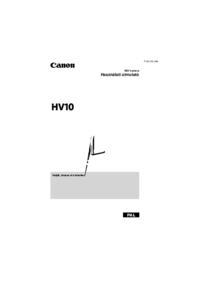

 (269 pages)
(269 pages) (412 pages)
(412 pages) (182 pages)
(182 pages)
 (241 pages)
(241 pages) (99 pages)
(99 pages) (158 pages)
(158 pages) (226 pages)
(226 pages) (181 pages)
(181 pages)







Comments to this Manuals